怎么解决U盘插上电脑没反应?
1、如果条件允许,换一台电脑测试一下是不是U盘的问题?如果两台电脑出错如出一辙,那就是u盘问题了,否则就是操作系统的问题。

2、一台电脑可以使用,另一台电脑不能使用,可以看一下操作系统的系统文件。如果是Windows XP 操作系统,不妨使用NTFS转换一下文件系统。步骤如下:
开始→运行→输入:CMD 点击确定(或按回车键),打开命令提示符窗口。

3、然后,再在命令提示符状态下键入(j为u盘):
convert j:/FS:NTFS /V 按回车即可执行。

4、如果u盘中没有资料,可以尝试格式化u盘,并将格式化选择成exFAT 文件系统,因为NTFS对u盘不好(当时还没这个模式)。

5、还有可能是USB端口供电不足引起的,可以尝试换一个USB端口。尤其是台式机,如果u盘插在前置端口无效,可以尝试换插到主机的后面(有可能线路未接通的缘故)。

6、使用Windows+E快捷键,调出资源管理器。
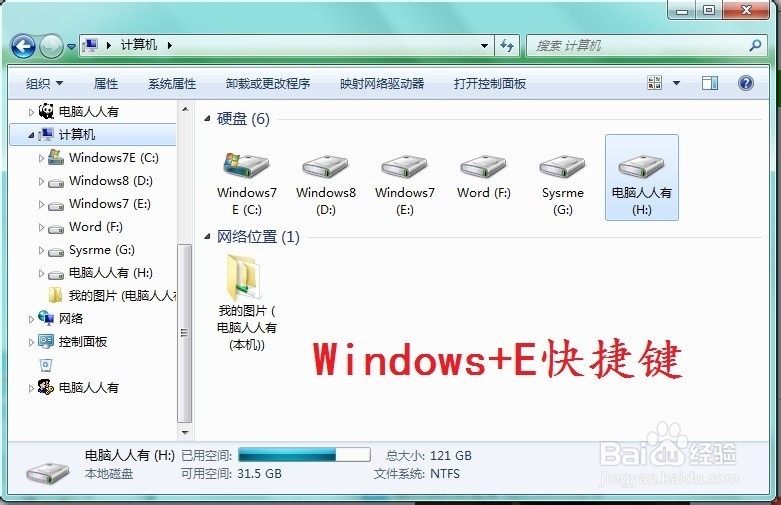
7、依次打开系统盘:C:\WINDOWS\inf\Usbstor.pnf→右键点击该文件→属性。

8、Usbstor.pnf属性→点选当前账户→完全控制→允许→确定。

9、如果操作系统没有给移动设备分配盘符,也会出错。步骤如下:
开始→运行→输入: diskmgmt.msc →确定,打开磁盘管理。

10、右键点击u盘(分配盘符)→更改驱动器号和路径→重新分配一个盘符给u盘。

11、同样,有时候禁用驱动程序之后,再启用也能解决问题。
开始→运行→输入:devmgmt.msc 回车(Enter)打开设备管理器。

12、通用串行总线控制器→右键点击USB Root Hub →禁用,稍后启用(还原默认值)。

13、也可以在通用串行总线控制器→右键点击USB Root Hub →属性→电源管理→去掉 允许计算机关闭此设备以节约电源 前的选中项→确定。

14、右键点击u盘→属性→工具→查错→开始检查。

15、勾选 自动修复文件系统错误、扫描并尝试恢复扇区→开始。

16、在【开始】→【运行】中输入: regedit 按回车键之后,打开注册表编辑器。
依次定位到:HKEY_LOCAL_MACHINE\SYSTEM\CurrentControlSet\services\USBSTOR再在右边找到Start→数值数据如果是4,改成3→确定。

17、开始→运行→输入: gpedit.msc 回车打开组策略编辑器。

18、本地组策略编辑器→用户配置→管理模板→系统→可移动储存访问→双击右边的 可移动磁盘:拒绝读取权限、所有可移动储存类:拒绝所有权限两项策略。

19、分别未配置(或者点选已禁用)→确定。

20、可以使用量产的方法对u盘进行出厂默认值的还原,又因为不同的芯片对应的量产工具也是不一样的,使用芯片测试工具检测一下u盘的芯片型号(PID和VID)。

21、在线资料→找到匹配的量产工具→量产即可。
最后,因为,u盘也是东西,所以,是东西也会坏的!在做了以上的努力之后,还是没有挽回u盘,那就放弃吧,买一个新的u盘。
